目錄
Toggle
Excel表格合併的完整教學合併儲存格的基本操作使用「合併及置中」功能實務應用情境取消合併儲存格常見問題與注意事項合併儲存格內容(不損失資料)使用公式合併內容1. 使用「&」運算子2. 使用CONCATENATE函數3. 使用TEXTJOIN函數(推薦)範例:合併姓名與電話常見錯誤與解決方法FAQ合併多個表格或工作表資料用VLOOKUP/XLOOKUP合併資料基本步驟適用情境用Power Query合併多表優點合併多檔案/多工作表的自動化方法實務案例進階應用與常見FAQ合併後如何拆分/還原?合併大量資料的效率技巧合併功能在不同Excel版本的差異常見FAQ結語與工具推薦
Excel表格合併的完整教學
在日常工作與專案管理中,合併Excel表格是常見且實用的操作。無論是簡單的儲存格合併,還是跨工作表、跨檔案的資料彙整,都能大幅提升資料整理效率。然而,不同的合併方式適用於不同情境,若操作不當,還可能導致資料遺失或格式錯亂。本文將系統性說明Excel表格合併的各種方法、注意事項與常見問題,並結合實務案例,協助你精通各類合併技巧。
合併儲存格的基本操作
合併儲存格常用於製作標題、報表格式美化,但需特別留意資料遺失風險及後續資料處理的影響。
使用「合併及置中」功能
選取欲合併的儲存格
例如,若要將A1至C1合併,請拖曳選取這三個儲存格。
點擊「合併及置中」
在「首頁」功能區,找到「合併及置中」按鈕,點擊即可將選取範圍合併為一個儲存格,內容會自動置中顯示。
注意:合併儲存格的限制
僅保留左上角儲存格的內容,其餘內容會被刪除且無法復原。
合併儲存格後,無法直接進行排序或篩選,可能影響後續資料處理。
實務應用情境
在製作月報表時,常需將多欄標題合併為一個大標題,提升視覺整齊度。
取消合併儲存格
若需還原合併,選取已合併儲存格,點擊「合併及置中」旁的下拉箭頭,選擇「取消合併儲存格」即可。
常見問題與注意事項
合併後資料遺失怎麼辦?
合併前請確認僅有一格有資料,否則其餘內容會被刪除。若不慎遺失,可嘗試「復原」操作。
合併儲存格對排序、篩選有何影響?
合併儲存格會導致部分Excel功能(如排序、篩選)無法正常運作,建議僅在格式設計時使用。
合併儲存格內容(不損失資料)
若需將多個儲存格的內容合併到同一儲存格,且保留所有資料,建議使用公式合併。
使用公式合併內容
1. 使用「&」運算子
在目標儲存格輸入:
=A2 & B2
可將A2與B2的內容直接串接。
2. 使用CONCATENATE函數
語法:
=CONCATENATE(A2, B2)
可合併多個儲存格內容,但無法自訂分隔符。
3. 使用TEXTJOIN函數(推薦)
語法:
=TEXTJOIN(",", TRUE, A2:C2)
可合併多個儲存格,並自訂分隔符(如逗號、空格),且可忽略空白儲存格。
範例:合併姓名與電話
假設A2為「王小明」、B2為「0912345678」,在C2輸入:
=A2 & "," & B2
結果為「王小明,0912345678」。
常見錯誤與解決方法
公式出現#VALUE!錯誤
檢查是否有錯誤的儲存格參照或資料格式不符。
合併時出現多餘分隔符
若有空白儲存格,建議使用TEXTJOIN並設定忽略空白。
合併後格式跑掉
公式合併僅處理文字,數值或日期格式需額外處理。
FAQ
如何自訂分隔符?
在&或TEXTJOIN中間加上自訂文字即可,如"、"、" - "等。
合併多個表格或工作表資料
在專案管理、團隊協作中,常需將多個來源的資料整合成一份總表。這時可利用查找函數或Power Query進行資料合併。
用VLOOKUP/XLOOKUP合併資料
基本步驟
在主表新增欄位,輸入VLOOKUP公式:
=VLOOKUP(A2, 其他表格範圍, 欄位序號, FALSE)
若使用新版Excel,建議用XLOOKUP:
=XLOOKUP(A2, 其他表格的查找欄, 回傳欄, "未找到")
適用情境
如需將「員工名單」表與「出勤紀錄」表依姓名合併,快速彙整資訊。
用Power Query合併多表
Power Query可自動化多表資料合併,適合大量或跨檔案資料整合。
開啟「資料」>「取得及轉換資料」>「從表格/範圍」。
匯入多個表格後,選擇「合併查詢」。
設定關聯欄位,選擇合併方式(如左外部合併)。
輸出合併後的新表格。
優點
自動化處理,適合定期彙整資料。
支援跨檔案、跨工作表合併。
合併多檔案/多工作表的自動化方法
當團隊需定期彙整多份報表時,可考慮使用自動化工具或協作平台(如 Monday.com),將多來源資料集中管理,減少手動合併錯誤,提升效率。
實務案例
專案團隊每月需彙整多部門KPI,透過Power Query或協作平台自動合併各部門Excel,快速產出總表,節省大量人工時間。
進階應用與常見FAQ
合併後如何拆分/還原?
儲存格合併還原:選取合併儲存格,點擊「取消合併儲存格」即可。內容僅保留左上角資料,其他內容需事先備份。
內容合併還原:若用公式合併,原資料未變動,直接刪除公式即可。
合併大量資料的效率技巧
使用Power Query自動化合併,減少手動複製貼上。
公式合併時,建議用TEXTJOIN搭配範圍選取,一次處理多筆資料。
若需團隊協作,建議使用如 Monday.com 等平台,集中管理資料來源,減少版本混亂。
合併功能在不同Excel版本的差異
TEXTJOIN 僅支援較新版本Excel,舊版可用CONCATENATE或&運算子替代。
Power Query於Excel部分舊版需額外安裝外掛。
合併及置中功能於各版本皆有,但介面略有不同。
常見FAQ
Q:合併儲存格後資料不見怎麼辦?
A:僅保留左上角內容,其他資料無法復原,建議合併前先備份。
Q:如何合併多個工作表的資料?
A:可用VLOOKUP/XLOOKUP或Power Query自動化合併。
Q:合併內容時如何自訂分隔符?
A:公式中可自訂,如=A2 & "、" & B2或TEXTJOIN(" - ", TRUE, ...)。
Q:合併後如何還原?
A:儲存格合併可取消合併,內容合併則刪除公式即可。
Q:合併大量資料有沒有自動化方法?
A:建議用Power Query或協作平台集中管理與自動合併。
結語與工具推薦
Excel表格合併技巧能大幅提升資料整理與報表製作效率,無論是格式美化、內容整合,還是多表資料彙整,都有對應的最佳做法。若需處理大量或多來源資料,建議結合自動化工具與協作平台(如 Monday.com),不僅能減少人工錯誤,也有助於團隊協作與資料一致性。建議根據實際需求選擇合適方法,並養成合併前備份資料的好習慣,確保資料安全與完整。